Nesse artigo ire explicar como instalar e consequente configurar o Ruby on Rails no Ubuntu versão 12.04.
Ruby é uma linguagem de programação bem antiga, porém, ficou extremamente conhecida mundialmente através do framework Rails criado em 2003 por David Heinemeier Hansson. Hoje é uma das plataformas mais utilizadas por Startups devido ao seu método de desenvolvimento rápido agregado a algumas metodologias.
Primeiramente, iremos atualizar o nosso Ubuntu:
# sudo apt-get update
CURL
Instalando a biblioteca CURL:
# sudo apt-get install curl
RVM
Agora vamos instalar o RVM (Ruby Version Manager) para o caso de precisarmos ter outras versões do Ruby instaladas na máquina. Rode o comando abaixo e veja que estamos utilizando a biblioteca CURL.
# curl -L https://get.rvm.io | bash -s stable
Se tudo ocorreu bem agora você deve ter o RVM instalado. Vamos adicionar ele ao shell, para isso adicione o código abaixo no arquivo “.bashrc” na home do usuário, abaixo da linha que contém:
PATH=$PATH:$HOME/.rvm/bin # Add RVM to PATH for scripting
[[ -s “/usr/local/rvm/scripts/rvm” ]] && source “/usr/local/rvm/scripts/rvm”
[[ -s “$HOME/.rvm/scripts/rvm” ]] && source “$HOME/.rvm/scripts/rvm”
Para utilizarmos o comando rvm no terminal é preciso fazer uma pequena alteração no terminal clicando em “Editar”, depois “Preferências do Perfil”, clique na aba “Titulo e comando” e marque “Executar comando como shell de sessão”.
RUBY
Para listar as versões disponíveis para instalação é só executar o comando:
# rvm list known
Prontinho, agora já podemos escolher e instalar a versão do Ruby que iremos trabalhar executando o comando conforme abaixo:
# rvm install 1.9.3
Depois, para deixar essa versão como default, é só digitar o código abaixo:
# rvm use 1.9.3 –default
RAILS
Agora para instalar o Rails é só digitar o comando:
# gem install rails
Para verificar se correu tudo bem use o comando abaixo para visualizar a versão instalada:
# rails -v
Agora, para finalizarmos, iremos instalar o nodejs que é necessário para rodarmos as aplicações.
# sudo apt-get install nodejs
Feche o terminal e execute-o novamente.
APLICAÇÃO
Agora iremos criar uma aplicação do zero e verificar se tudo está funcionando corretamente.
Digite o comando:
# rails new [nome_da_minha_aplicacao]
Se todo o processo correr perfeitamente, abra a pasta de sua aplicação:
# cd [nome_da_minha_aplicacao]
Agora iremos subir o servidor de desenvolvimento com o seguinte comando:
# rails s
Prontinho, para testar é só abrir o navegador e digitar http://localhost:3000 que vocês irão visualizar a página abaixo:
Flw ![]()
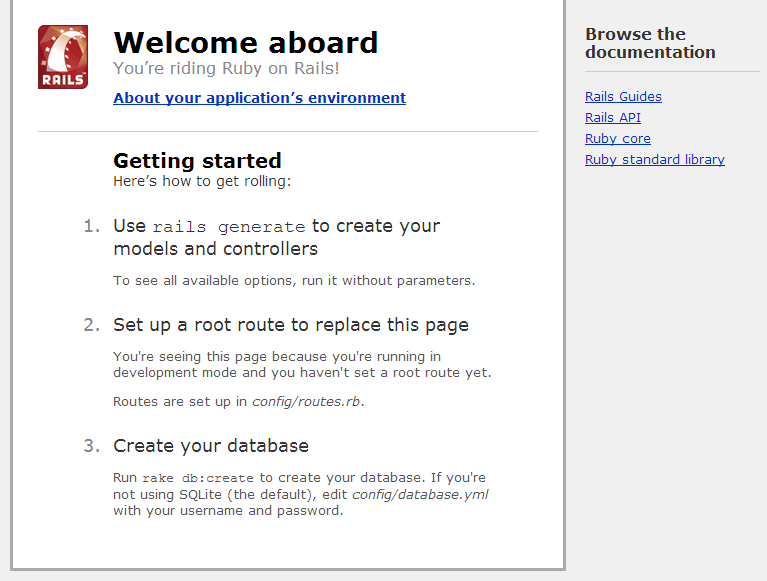




4 Comentários
Muito bom: deu tudo certo.
Agora manda ai uns tuto maneiro para iniciante em programação.
Que bom Raimundo.
Estou montando mais alguns, realmente esse Framework é fantástico.
Abraço.
A maioria dos tutoriais não informa a necessidade de instalar o nodejs. Passei a tarde inteira instalando e reinstalando o ruby/rails e etc e quando chegava na hora de rodar “rails s” dava erro. Obrigado por informar sobre nodejs no seu tutorial, agora funcionou perfeito!
Boa tarde Everton,
Quem bom que ajudou cara, pois esse tuto é um cara antigo porém bem completinha.
Abs